Σε αυτόν τον οδηγό, θα μάθετε πώς να ανεβάζετε αποτελεσματικά ένα υδατογράφημα στο YouTube. Ένα υδατογράφημα είναι ένα πολύτιμο εργαλείο για την αναγνώριση του καναλιού σας και την ενθάρρυνση των θεατών σας να εγγραφούν. Είτε θέλετε να δημιουργήσετε ένα νέο banner είτε να αλλάξετε το υπάρχον υδατογράφημά σας, αυτός ο οδηγός θα σας καθοδηγήσει σε κάθε βήμα.
Βασικά συμπεράσματα
- Μπορείτε να ανεβάσετε ένα υδατογράφημα απευθείας από τις ρυθμίσεις του καναλιού σας στο YouTube.
- Οι συστάσεις για το υδατογράφημα περιλαμβάνουν συγκεκριμένες απαιτήσεις μορφής εικόνας και μεγέθους.
- Μπορείτε να ορίσετε διαφορετικούς χρόνους κατά τους οποίους το υδατογράφημά σας θα εμφανίζεται κατά τη διάρκεια των βίντεο.
Οδηγός βήμα προς βήμα
Πρώτα πρέπει να συνδεθείτε στο λογαριασμό σας στο YouTube. Στη συνέχεια, κάντε κλικ στο εικονίδιο του καναλιού σας στην επάνω δεξιά γωνία.
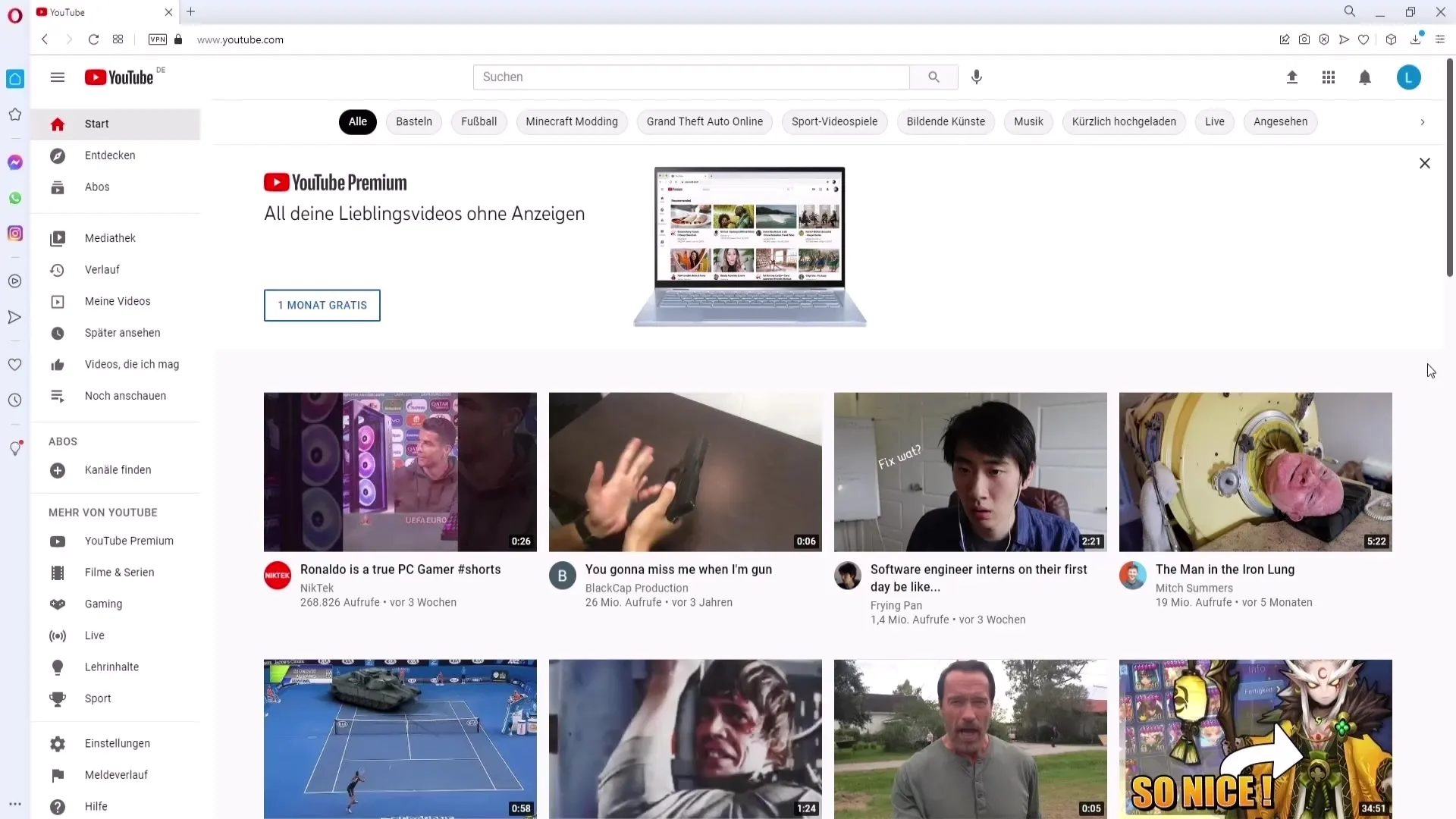
Τώρα επιλέξτε "Το κανάλι μου" για να μεταβείτε στο κανάλι σας. Από εκεί, μεταβείτε στην επιλογή "Προσαρμογή του καναλιού".
Μόλις βρεθείτε στη σελίδα προσαρμογής, μεταβείτε στην καρτέλα "Branding". Εδώ θα βρείτε τις επιλογές για το υδατογράφημά σας.
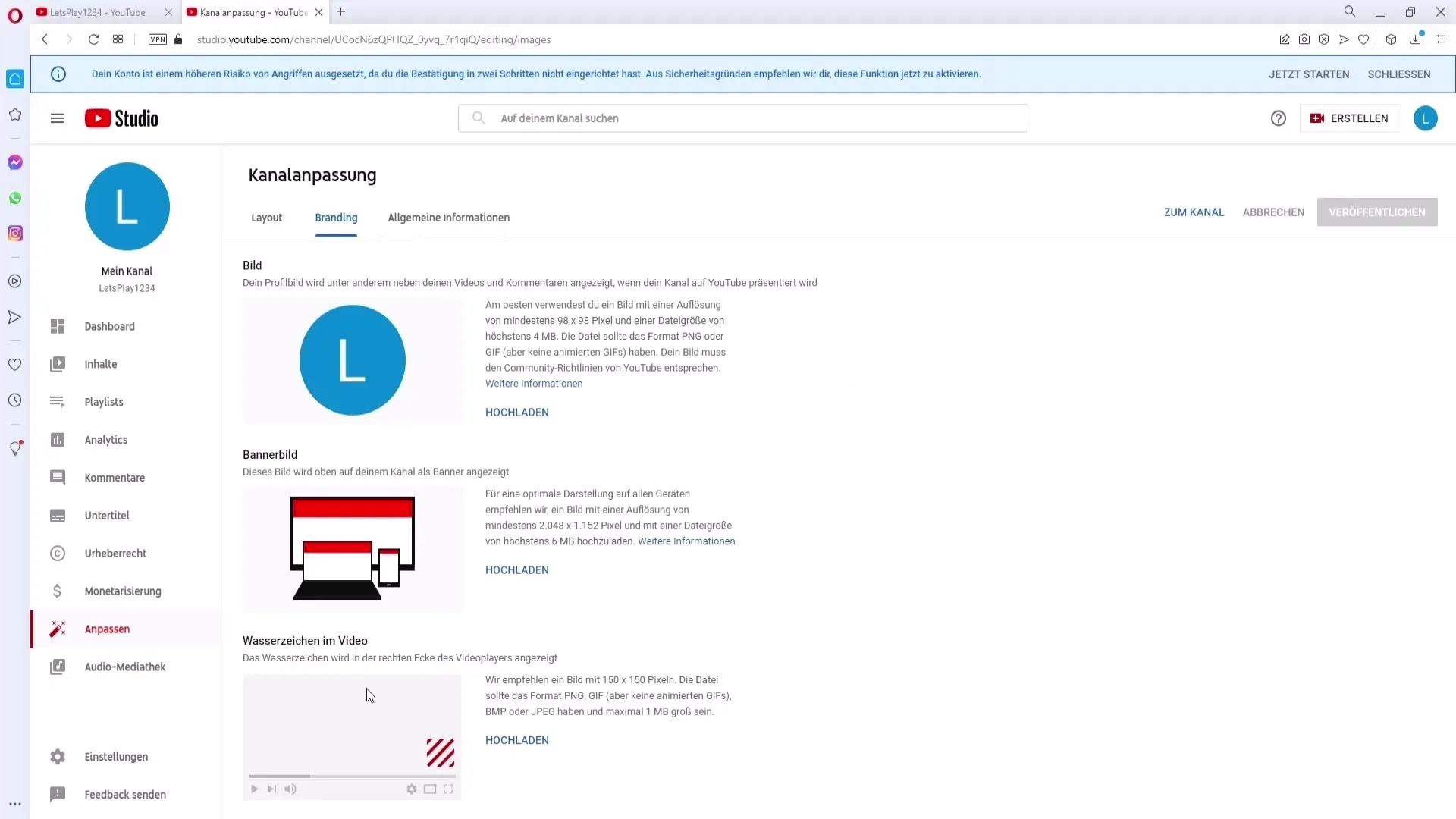
Αν δείτε τις επιλογές για το υδατογράφημά σας στο βίντεο, μπορείτε τώρα να ανεβάσετε το αρχείο σας. Ωστόσο, πριν συνεχίσετε, υπάρχουν μερικές σημαντικές απαιτήσεις που πρέπει να πληροί αυτό το αρχείο.
Το YouTube συνιστά το υδατογράφημά σας να είναι μια εικόνα με μέγεθος 150 x 150 pixels. Οι υποστηριζόμενες μορφές είναι PNG, BMP ή JPEG και το αρχείο πρέπει να έχει μέγεθος το πολύ 1 MB.
Εάν το υδατογράφημά σας πληροί αυτές τις απαιτήσεις, κάντε κλικ στο "Ανέβασμα". Τώρα θα σας ζητηθεί να επιλέξετε το αρχείο που θέλετε να χρησιμοποιήσετε.
Εδώ μπορείτε να επιλέξετε είτε την εικόνα του προφίλ σας είτε ένα άλλο αρχείο, για παράδειγμα μια εικόνα με διαφανές φόντο (PNG).
Μόλις επιλέξετε το αρχείο, κάντε κλικ στο "Άνοιγμα". Σε αυτό το σημείο, έχετε τη δυνατότητα να μετασχηματίσετε το υδατογράφημα, εάν είναι απαραίτητο.
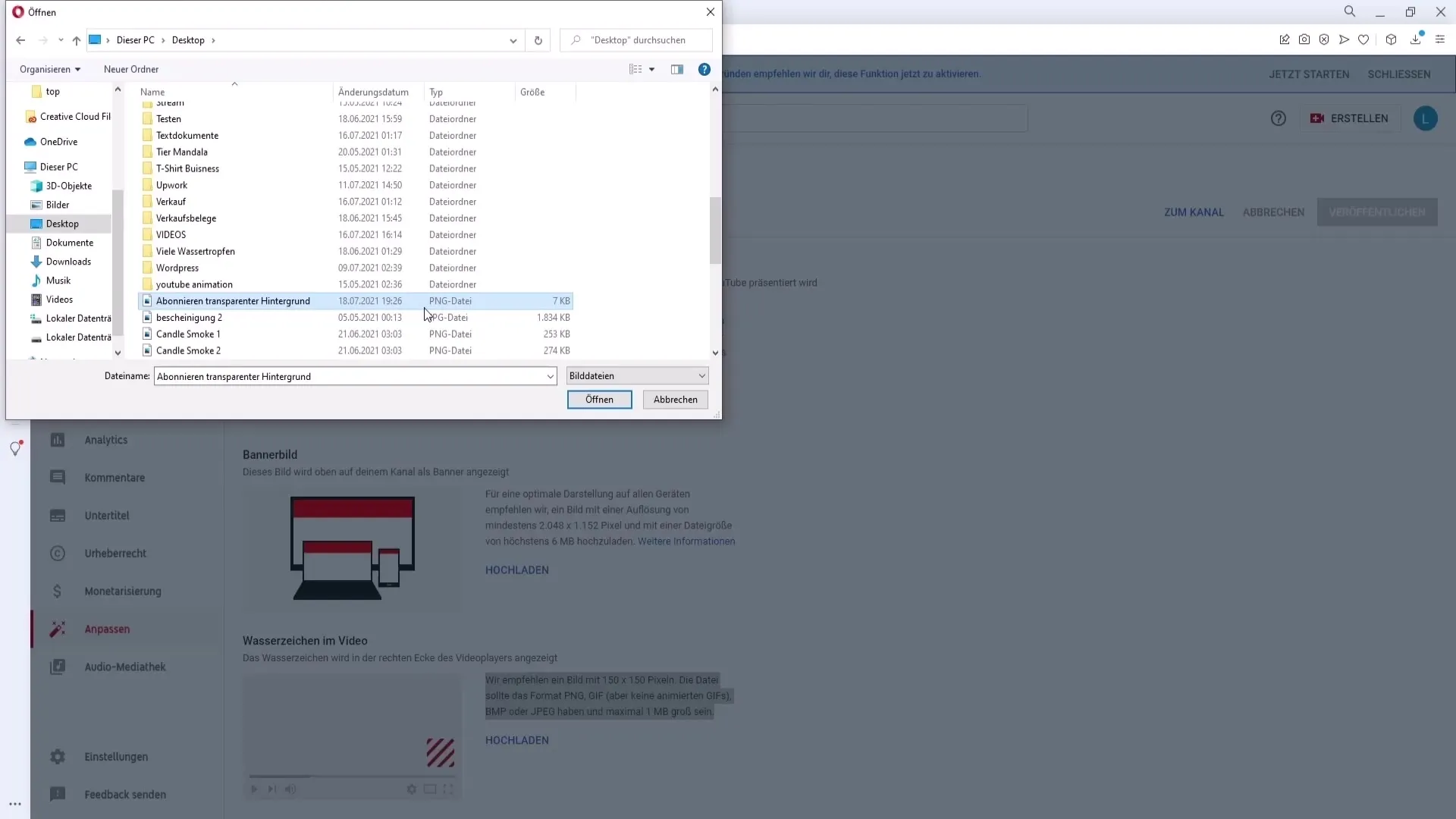
Εάν όλα φαίνονται καλά, κάντε κλικ στο "Done" (Τέλος). Τώρα μπορείτε να καθορίσετε πότε το υδατογράφημά σας θα πρέπει να εμφανίζεται στο βίντεο.
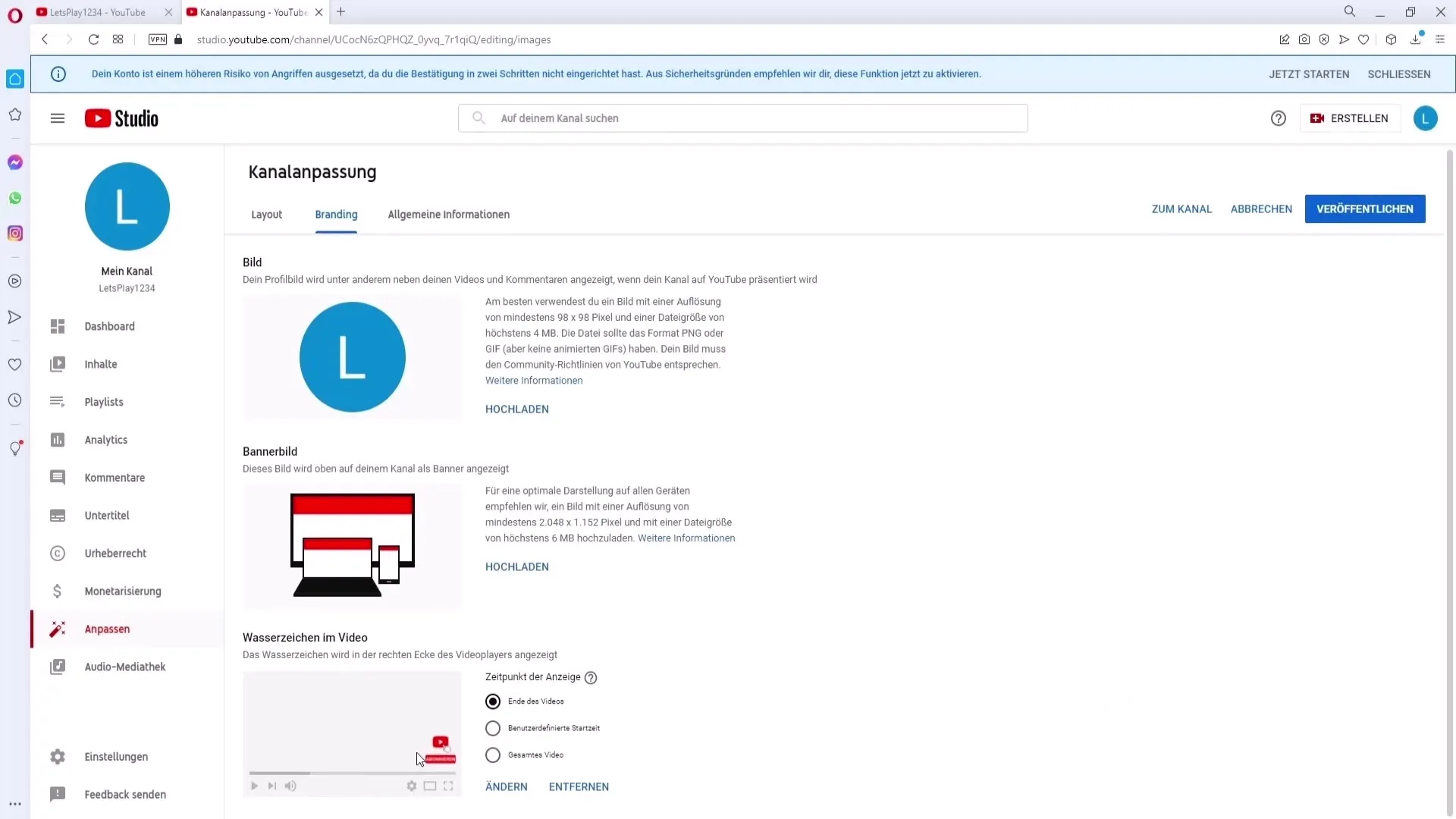
Έχετε διάφορες επιλογές: Μπορεί να εμφανιστεί στο τέλος του βίντεο ή σε μια προσαρμοσμένη χρονική στιγμή. Εναλλακτικά, μπορείτε επίσης να επιλέξετε να εμφανίζεται καθ' όλη τη διάρκεια του βίντεο. Σε αυτή την περίπτωση, συνιστώ την τελευταία επιλογή.
Όταν είστε ευχαριστημένοι με την επιλογή, κάντε κλικ στην επιλογή "Δημοσίευση". Έχετε πλέον ανεβάσει με επιτυχία το υδατογράφημά σας.
Από εδώ και στο εξής, το υδατογράφημα θα εμφανίζεται σε όλα τα βίντεό σας. Βρίσκεται κάτω δεξιά και επιτρέπει στους θεατές είτε να εγγραφούν στο κανάλι σας είτε να μεταβούν απευθείας στο κανάλι σας.
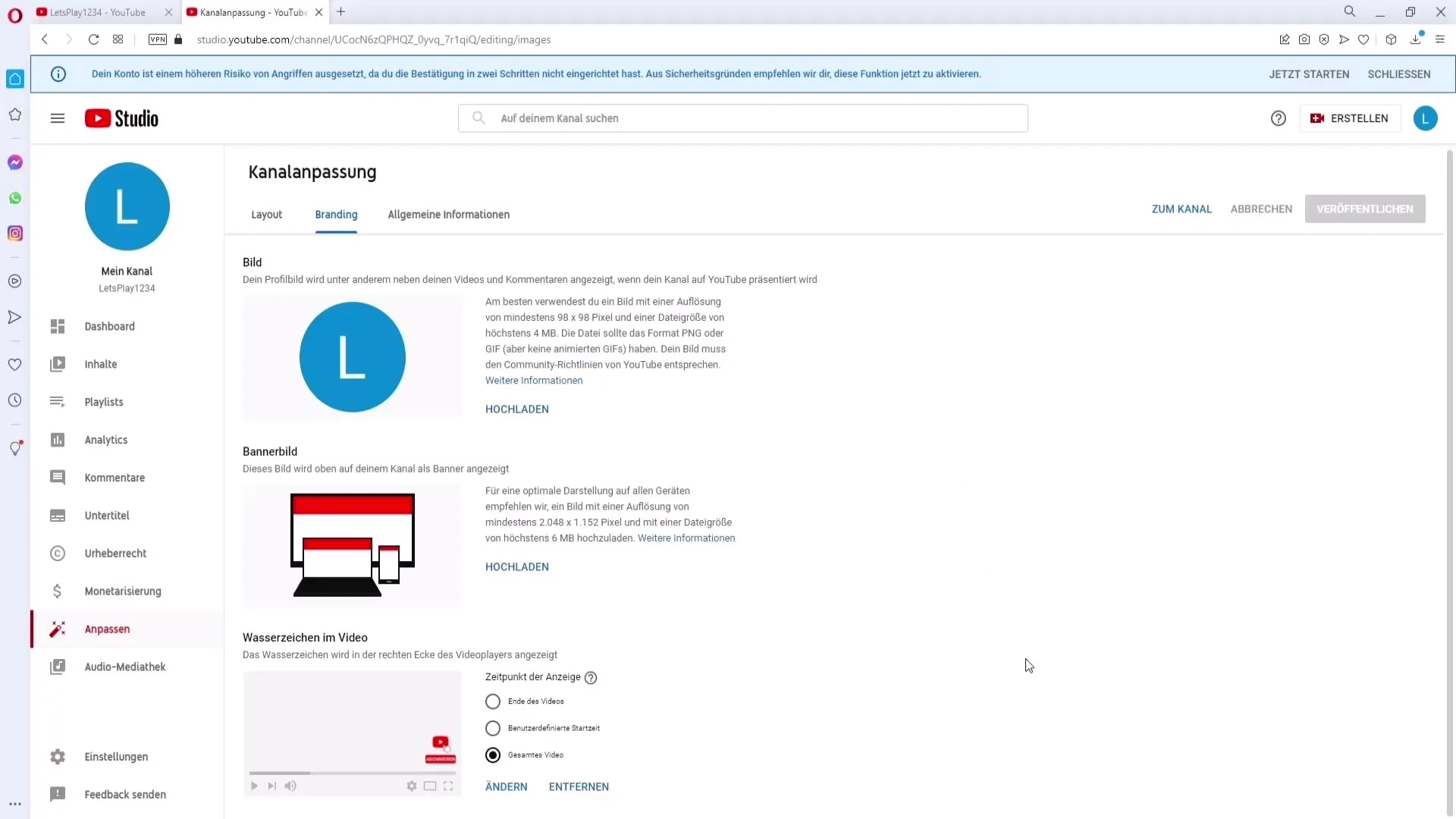
Περίληψη
Το ανέβασμα ενός υδατογραφήματος στο YouTube είναι ένας απλός αλλά αποτελεσματικός τρόπος για να ενισχύσετε το εμπορικό σήμα σας και να ενθαρρύνετε τους θεατές σας να εγγραφούν στο κανάλι σας. Βεβαιωθείτε ότι ακολουθείτε τις απαιτήσεις μορφής και μεγέθους για να μεγιστοποιήσετε τον αντίκτυπο του υδατογραφήματός σας.
Συχνές ερωτήσεις
Πώς μπορώ να ανεβάσω ένα υδατογράφημα στο YouTube;Μπορείτε να το ανεβάσετε στις ρυθμίσεις του καναλιού σας στο YouTube στην καρτέλα "Branding".
Ποια μεγέθη εικόνας συνιστώνται για ένα υδατογράφημα; Το YouTube συνιστά μια εικόνα 150 x 150 pixels.
Ποιες μορφές αρχείων υποστηρίζει το YouTube για υδατογραφήματα;Οι μορφές που υποστηρίζονται είναι PNG, BMP και JPEG.
Πώς μπορώ να ορίσω την ώρα που θα εμφανίζεται το υδατογράφημάμου; Μπορείτε να ορίσετε την ώρα στο τέλος του βίντεο, σε μια καθορισμένη από τον χρήστη ώρα ή κατά τη διάρκεια ολόκληρου του βίντεο.
Τι συμβαίνει εάν το υδατογράφημά μου είναι πολύ μεγάλο;Εάν το υδατογράφημά σας υπερβαίνει τις απαιτήσεις μεγέθους, δεν θα μπορείτε να το ανεβάσετε.


